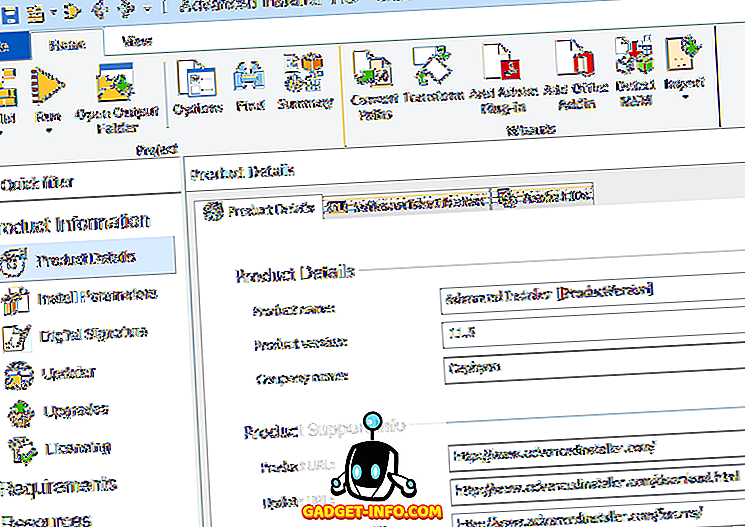Xiaomi először bevezette a görgethető képernyőképek rögzítésének képességét, vagyis a MIUI hosszú képernyőkön, és más okostelefon-készítők követték az öltönyt. Nemrégiben a OnePlus bevezette a görgetőképernyős funkciót a OnePlus 5-tel, és nagyon jó. A hosszú vagy görgető képernyőképek rögzítése bizonyos körülmények között nagyon hasznos lehet. Ahelyett, hogy több képernyőképet küldene, egyetlen hosszú képernyőt küldhet, melynek minden részletét egyetlen képben szeretné megosztani. Ez különösen akkor hasznos, ha a csevegésképeit az üzenetkezelő alkalmazásokból szeretné elküldeni. Tehát, ha az OEM nem ajánlja fel a görgethető képernyőképeket, ne aggódjon, vannak olyan módok, amelyekkel görgethető képernyőképeket készíthet bármely Android-eszközön:
Hajtsa végre a görgetőképeket az Androidon, harmadik féltől származó alkalmazások segítségével
Számos harmadik féltől származó alkalmazások próbálják utánozni a görgethető képernyőképek funkcióit az MIUI és az Oxygen OS-től. Szeretném azonban tisztázni, hogy a Play Áruházban található alkalmazások egyike sem nyújt olyan jó tapasztalatot, mint a natívan támogatott platformokon. Ezt követően a munkát elvégezték (némiképp), így itt vannak a legjobb alkalmazások, amelyekkel a készülékkel görgethető képernyőképet kaphat:
Longshot
A LongShot az egyik legjobb alkalmazás, amely ezt teszi. Az alkalmazás elindításakor látni fogja, hogy három alapvető funkciója van; egy képfájl rögzítése, weblap rögzítése és a már elkészített képernyőképek kiválasztása egyetlen fájlba való öltéshez . A legördülő képernyőkép készítésének legjobb módja a „Capture Screenshot” módszer. Annak ellenére, hogy tartalmaz egy gombot az automatikus rögzítés engedélyezéséhez, úgy tűnik, nem működik a használatomban. Eltekintve attól, hogy jól teljesít.
- Ha megérinti a „ Capture Screenshot ” gombot, a képernyőn megjelenik egy kezdő gomb megnyomásával. Indítsa el az alkalmazást, amelyről képet szeretne készíteni, majd érintse meg a Start gombot, amikor készen áll. Lassan görgetjük az oldalt addig a pontig, amíg meg akarjuk venni a képernyőképet.

2. Ha elkészült, nyomja meg a kész gombot . Miután megnyomta a kész gombot, automatikusan vissza fog térni az alkalmazásba, ahol egyedi képeket láthat. Csak nyomja meg a csatlakozási gombot, és az alkalmazás egyesíti az egyes képernyőképeket egybe .

3. Használatomban az alkalmazás majdnem minden alkalommal tökéletesen csatlakozott a képhez. Ha azonban nem elégedett az eredménnyel, manuálisan megváltoztathatja az öltési pontokat, ha az összes csuklón található „Beállítás” gombot megnyomja.
Telepítés: (ingyenes)
Görgetés rögzítése
Ha úgy gondolja, hogy a fenti alkalmazás egy kicsit bonyolultabb volt, a Scroll Capture egy alkalmazás, amely mindent egyetlen gombnyomással végez. Ez azonban csak weblapokkal működik . Az alkalmazás elindításakor csak egy webböngésző felületet fog látni. A képernyőkép követéséhez kövesse a folyamatot.
1. Adja meg azt az URL-címet, amelyről a képernyőképet szeretné venni. Ne feledje, hogy a webes felület nem támogatja a keresési funkciót, ezért meg kell adnia a teljes URL-címet.

2. A weboldalak betöltése után érintse meg a felvételi gombot, és várjon néhány másodpercet. Az alkalmazás automatikusan megteszi az egész weboldal képernyőképét. Nem kell képeket ölteni, vagy ilyesmit tenni.
Telepítés: (ingyenes)
Bónuszalkalmazások
Vannak más hasonló alkalmazások is, amelyek többé-kevésbé ugyanazokat a funkciókat látják el. A Stitch & Share az egyik. A LongShot funkciójához hasonlít. Használhatja egyiküket is, hogy ugyanazt az eredményt érje el. Egy másik alkalmazás a Screenshot Joint, amely csak akkor teszi lehetővé, ha két képet egyesíthet együtt. A képeket azonban nem csak függőlegesen, hanem vízszintesen is csatlakoztathatja. A fenti alkalmazások egyike sem juthat el bárhol a beépített görgetéses képernyőképek funkciójához, de elvégzik a munkát.
Vegye fel a MIUI és az OnePlus 5-szerű görgetőképernyőket minden Android-eszközön
Tudom, hogy az alkalmazások nem olyan jóak, de ezek az egyetlen lehetőség, amellyel most van. Akkor frissítjük a cikket, amint minden jobb lehetőség megjelenik. Addig is használhatja ezeket az alkalmazásokat a görgethető képernyőképek készítéséhez, mivel ez még mindig sokkal jobb, mint több képernyőkép küldése. Mit gondolsz? Tájékoztassa velünk az alábbi megjegyzések részben.